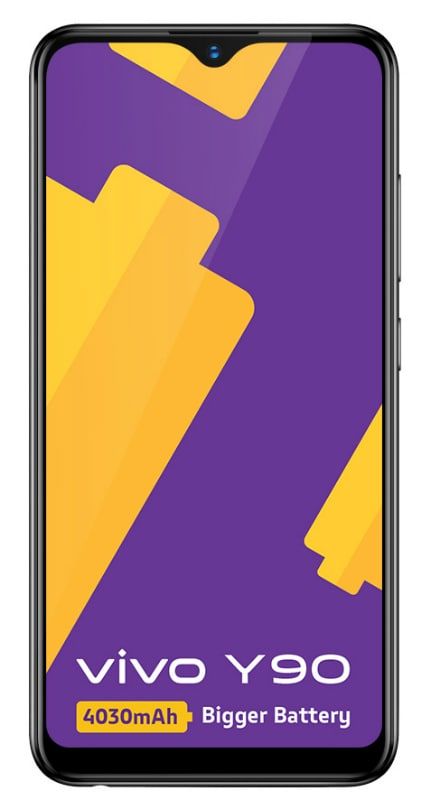Quem está no meu WiFi Mac - Descubra quem está conectado
Vocês notaram que seu WiFi está funcionando mais devagar do que o normal? Antes de se aprofundar em como você pode aumentar seu sinal e melhorar o desempenho do WiFi, descubra quem realmente se conecta à sua rede WiFi. A maioria dos dispositivos em sua casa pode ser conectada às suas redes WiFi, como laptops, smartphones, tablets, bem como lâmpadas inteligentes e assistentes domésticos. Mas, podem ser apenas estranhos fazendo login que estão fazendo com que seu sinal de WiFi perca velocidade. Neste artigo, vamos falar sobre Quem está no meu Mac WiFi - Descubra quem está conectado. Vamos começar!
Também pode haver muitos motivos diferentes pelos quais você gostaria de saber quais dispositivos estão conectados ao seu WiFi. Felizmente, é uma verificação muito fácil. Existem duas maneiras de fazer isso: por meio da interface da web do seu roteador ou usando um software de digitalização em rede também. Para obter melhores resultados, você pode tentar as duas maneiras e ver se encontra os mesmos dispositivos conectados na lista.
Como você pode encontrar o endereço IP do seu roteador? quem está no meu wi-fi mac
Para fazer login na interface da web do seu roteador, você terá que abrir um navegador em qualquer um dos seus dispositivos. Aqueles que se conectam ao seu roteador, na verdade. Em seguida, você precisa abrir uma nova guia do navegador e digitar o endereço IP do seu roteador na barra de endereços. A maioria dos roteadores tem um endereço IP padrão de 192.168.0.1 ou 192.168.1.1. Se vocês tentarem digitar os dois em seu navegador e nenhum deles funcionar. Neles você pode encontrar o endereço IP do seu roteador na parte traseira do seu roteador sem fio, na verdade.

Se vocês ainda não têm certeza de qual é o endereço IP do seu roteador, existem mais algumas maneiras de encontrá-lo. Alguns são mais complicados do que outros. A maneira fácil de fazer isso no Windows é usando o Prompt de comando Utilitário. Ao abrir o utilitário, digite o ipconfig comando e clique Entrar .
- A partir daí, vocês encontrarão seu endereço IP em Gateway Padrão .
- No Mac, toque no ícone WiFi na barra de menu e selecione Abra as preferências de rede .
- Em suas configurações de rede, você precisa selecionar Wi-fi no menu do lado esquerdo e toque em Avançado no canto inferior direito da janela.
- Em seguida, basta selecionar o TCP / IP guia na próxima janela. Lá vocês encontrarão seu endereço IP em Roteador .
Quem está no meu WiFi Mac - Descubra quem está conectado
As luzes do seu roteador estão piscando, no entanto, ninguém o está usando. Ou vocês não estão tendo a velocidade da internet; você realmente pagou. Provavelmente, seu vizinho está usando seu WiFi sem o seu conhecimento. Ou digamos, por qualquer outro motivo vocês querem ver quais dispositivos estão conectados à minha rede ou não.
Felizmente, é muito fácil descobrir quem está conectado à sua rede WiFi. Tudo que vocês precisam fazer é instalar um pequeno aplicativo no seu dispositivo. Em seguida, ele fornecerá a lista de endereços IP e MAC de todos os dispositivos conectados à sua rede.
Então, aqui estão alguns dos melhores aplicativos e métodos para descobrir quem está conectado à sua rede sem fio.
fallout 4 como mudar fov
Quem está no meu WiFi no Windows
Existem muitos programas do Windows que mostram a lista de dispositivos conectados à sua rede. O que eu sugiro é o Wireless Network Watcher via Nirsoft. Como todos os outros aplicativos da Nirsoft, este também pesa alguns KBs e também pode ser executado diretamente do arquivo .exe. Nenhuma instalação necessária.
Para começar, basta fazer o download Observador de rede sem fio do site oficial da Nirsoft (role até a parte inferior da página para ver o link de download). Em seguida, abra o arquivo zip e execute o .exe nele. Se vocês virem um aviso do seu antivírus, ignore-o. O aplicativo é absolutamente seguro.
O aplicativo exibirá todos os dispositivos, junto com seus Endereço IP e MAC . Ele também mostra o nome do fabricante do dispositivo, como Motorola, Apple, etc. Isso o ajudará a identificar melhor os dispositivos porque lembrar o endereço MAC não é conveniente.
Mais adiante | quem está no meu wi-fi mac
Vocês também podem configurar um notificação sonora . Assim, sempre que um novo dispositivo se conectar ao seu WiFi, você ouvirá um som de bipe. Para fazer isso, basta ir para opções > bip quando um novo dispositivo está conectado.
Eu também tentei outras alternativas famosas, como scanner de IP avançado e GlassWire, e ambos em sua versão gratuita são iguais ao Wireless Network Watcher. Portanto, não se preocupe em experimentá-los. E se vocês estão procurando a opção avançada, tente Scanner de IP irritado ou Wireshark. No entanto, eles precisam de um bom conhecimento técnico.
Quem está no meu WiFi no MacOS
Na verdade, não existe uma versão para Mac do Wireless Network Watcher. E outras opções famosas, que são gratuitas no Windows (como o SoftPerfect WiFi Guard), passam a ser pagas no Mac (US $ 9). No entanto, felizmente, existe na verdade um aplicativo. Quem está no meu Wi-Fi é um utilitário macOS totalmente gratuito, que faz exatamente o que diz. Ou seja, mostra a lista de todos os dispositivos conectados ao seu WiFi. O aplicativo também está disponível no iTunes e pesa apenas 1 MB.
Sempre que vocês abrirem o aplicativo, ele fará a varredura automaticamente em sua rede e fornecerá uma lista de todos os dispositivos conectados. Ele também fornece uma notificação sempre que um novo dispositivo se conecta ao seu WiFi.
No entanto, ao contrário do observador de rede no Windows, ele não é muito bom em buscar o nome da empresa dos dispositivos, na verdade. Então, vocês terão que adicionar os nomes dos seus dispositivos manualmente. Dessa forma, da próxima vez que você vir um novo dispositivo, saberá que na verdade não é seu.
analisador mac os wi-fi

Quem está no My WiFi no Android ou iOS?
Existem muitos aplicativos para Android e iOS que podem dizer quem se conecta ao seu WiFi. No entanto, o melhor é Fing. É um aplicativo gratuito e também está disponível para Android e iOS.
Como todos os outros aplicativos que vimos até agora. O Fing também mostra a lista de todos os dispositivos que se conectam junto com seus endereços IP e MAC na verdade. No entanto, o que o torna diferente do resto, é sua capacidade de identificar o nome do dispositivo e placa de rede, fabricante.
Bem, por exemplo, o Wireless Network Watcher só pode dizer o nome da empresa. Então, se vocês conectarem um iPad e um Macbook, verão Apple escrito ao lado dele. No entanto, o Fing, por outro lado, também consegue extrair o nome do dispositivo. Então, vocês podem facilmente dizer quais dispositivos são seus e quais não são. Vocês também podem criar uma conta Fing gratuita e controlar todos os dispositivos em qualquer rede sem fio.
No entanto, uma coisa que falta no Fing é que ele não fornece uma notificação sempre que um novo dispositivo entra ou sai da rede. No entanto, felizmente, há um aplicativo no Android - Wifi Watch , que também pode fazer isso. Você pode desligar esta opção de notificação nas configurações.

Roteador | quem está no meu wi-fi mac
Usar o roteador para ver a lista de dispositivos que conectam seu wi-fi tem prós e contras. A parte boa é que você não precisa instalar nenhum aplicativo. No entanto, a parte ruim é que nem todo usuário tem acesso ao roteador, na verdade. E mesmo que tenham, ainda são necessários alguns toques extras e todo o processo não é muito conveniente no celular.
Se vocês têm um configuração de DNS dinâmico no seu roteador. Então você nem precisa estar conectado a essa rede. Para ver quem está conectado ao seu WiFi. Basicamente, isso significa que você monitora sua rede doméstica no escritório.
Para descobrir quem está conectado ao seu WiFi através do seu roteador. Simplesmente, faça login no painel do seu roteador digitando o endereço IP do roteador no navegador. Em seguida, digite o nome de usuário e a senha do roteador. Se vocês não sabem o que eles realmente são, pergunte à pessoa que configurou o roteador também. Principalmente, é admin e admin ou admin ou senha na verdade. Vocês também podem usar este banco de dados de senhas de roteador padrão.
O que há mais | Quem está no meu WiFi
Então vocês verão uma ‘interface web’ do roteador. Agora, como todos os roteadores são feitos por diferentes fabricantes, a interface do seu roteador pode parecer diferente da minha, na verdade. No entanto, o núcleo é sempre o mesmo. Portanto, procure opções que basicamente dizem: - Lista de clientes DHCP , Dispositivos Conectados , Dispositivos sem fio, conectados, etc.
Na maioria das vezes, está nas configurações sem fio. E aí, vocês verão a lista de todos os dispositivos junto com seus endereços IP e MAC. Se vocês não têm certeza de onde encontrá-los, faça uma rápida pesquisa no Google do manual do seu roteador e use CMD + F ou CTRL + F. Para encontrar o que você precisa. Eu faço isso o tempo todo, na verdade.
avaliações de avaliações de antena hdtv livewave
Conclusão
Tudo bem, isso foi tudo pessoal! Espero que gostem deste que está no meu artigo wi-fi mac e também o considerem útil. Dê-nos o seu feedback sobre isso. Além disso, se vocês tiverem mais dúvidas e problemas relacionados a este artigo. Então deixe-nos saber na seção de comentários abaixo. Nós entraremos em contato com você em breve.
Tenha um ótimo dia!
Veja também: Como definir Wifi ou Ethernet como conexão com medição do Windows 10